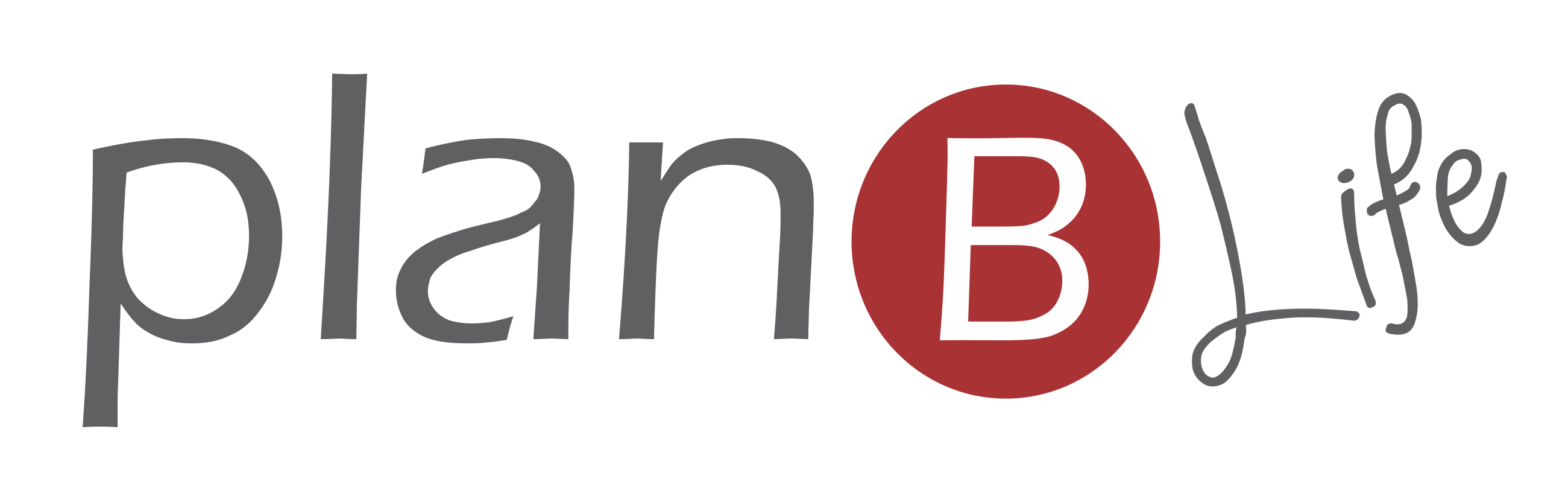Call us now:
O Canva é uma ferramenta de design gráfico online que oferece diversas funcionalidades para criar conteúdos visualmente atraentes. Além de imagens e elementos gráficos, você também pode utilizar o Canva para escrever textos envolventes. Neste artigo, vamos explorar como escrever textos no Canva de maneira eficaz e otimizada para atrair a atenção do seu público-alvo.
O Canva é uma plataforma online que permite a criação de designs profissionais, mesmo para pessoas sem experiência em design gráfico.
Com uma ampla variedade de modelos, imagens e fontes, o Canva oferece uma interface intuitiva que facilita a criação de diversos tipos de conteúdo.
Benefícios do Canva
Antes de explorar como escrever textos no Canva, é importante destacar alguns dos benefícios dessa ferramenta.
O Canva oferece:
Inscreva-se e experimente o Canva gratuitamente
- Facilidade de uso: Mesmo sem conhecimentos avançados em design, é possível criar conteúdo visualmente atraente com o Canva.
- Variedade de recursos: O Canva disponibiliza uma ampla gama de modelos, imagens, fontes, vídeos e elementos gráficos para personalizar seus textos.
- Colaboração: O Canva permite que você compartilhe seus projetos com outras pessoas e trabalhe em equipe de forma eficiente.
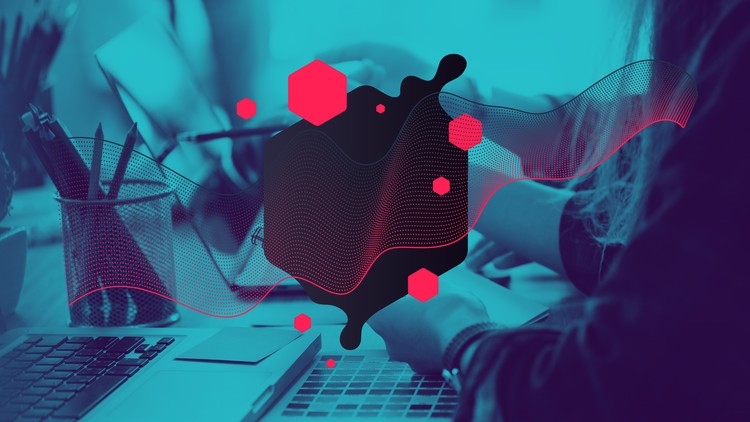
Passo a passo para escrever textos no Canva
Agora vamos explorar um passo a passo simples para escrever textos no Canva:
- Escolhendo o tipo de texto
Comece selecionando o tipo de texto que deseja criar no tipo de template/ modelo pretendido. O Canva oferece modelos pré-definidos para diversos fins, como postagens em redes sociais, apresentações, cartões de visita e muito mais. Escolha aquele que melhor se adequa às suas necessidades.
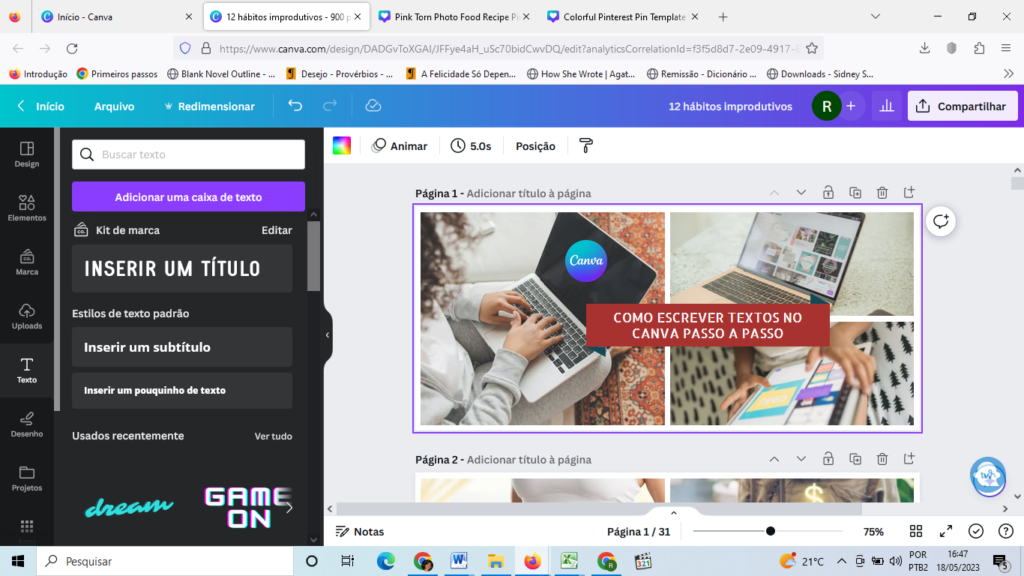
- Personalizando o estilo
Após selecionar o modelo, é hora de personalizar o estilo do seu texto.
Escolha a fonte, o tamanho e a cor que transmitam a mensagem desejada. Lembre-se de que a legibilidade é fundamental, então opte por uma combinação de cores e fontes que seja fácil de ler.
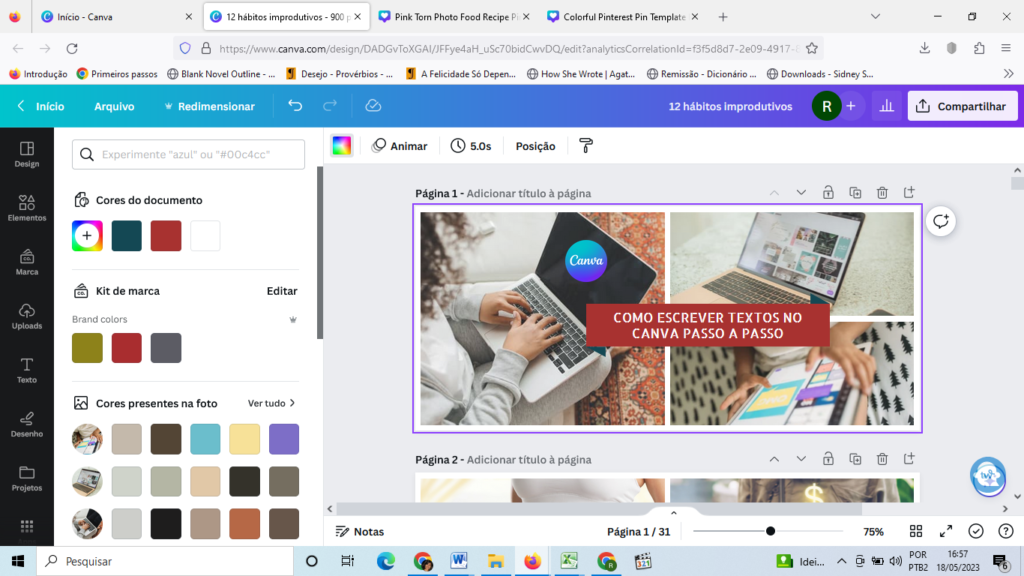
- Adicionando elementos visuais
Para tornar seu texto mais atrativo, adicione elementos visuais complementares.
O Canva oferece uma biblioteca de imagens, ícones e ilustrações que podem ser incorporados ao seu projeto.
Selecione aqueles que estejam alinhados ao tema e à mensagem que você deseja transmitir.
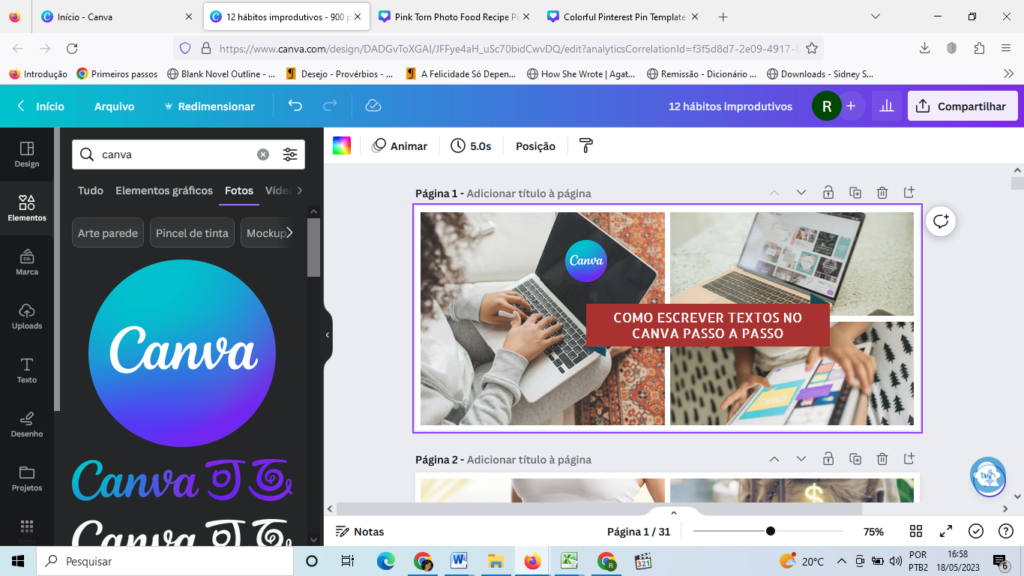
- Ajustando o layout
Além do texto em si, o Canva permite que você ajuste o layout do seu projeto.
Experimente diferentes combinações de elementos visuais, espaçamento e alinhamento para criar um design equilibrado e atraente.
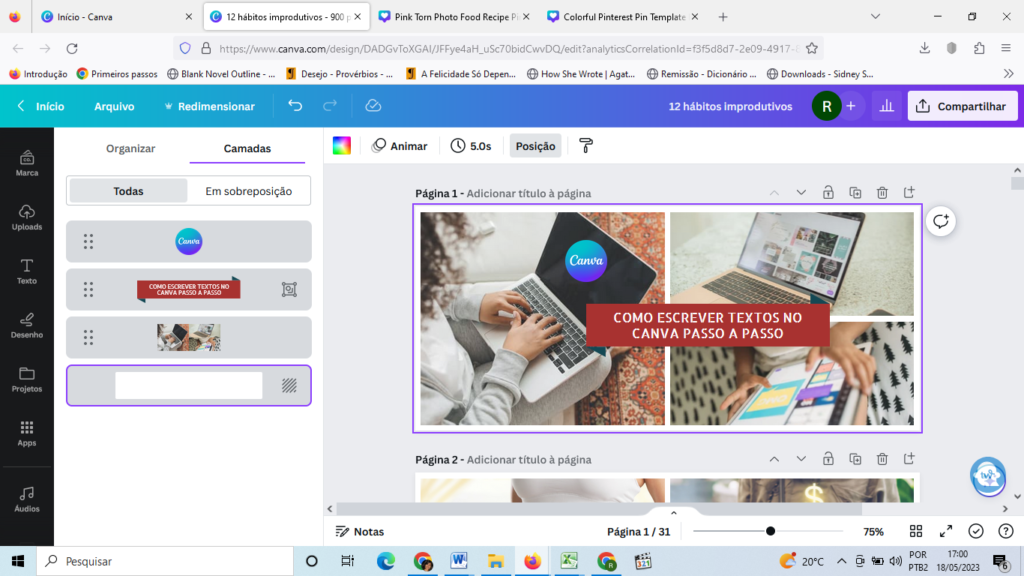
Dicas para escrever textos eficazes no Canva
Aqui estão algumas dicas para escrever textos eficazes no Canva:
- Seja conciso: Textos curtos e diretos tendem a ser mais eficazes. Transmita sua mensagem de forma clara e objetiva.
- Utilize subtítulos: Divida seu texto em seções com subtítulos relevantes. Isso ajuda os leitores a navegar e encontrar as informações desejadas com facilidade.
- Use imagens e ícones relevantes: O Canva oferece uma ampla variedade de imagens e ícones que podem complementar seu texto. Escolha elementos visuais que estejam relacionados ao conteúdo para criar um impacto visual maior.
- Revise e edite: Antes de finalizar seu texto, revise-o cuidadosamente em busca de erros gramaticais, de ortografia e de pontuação. Edite para garantir que a mensagem seja clara e coesa.
- Use copy – Para tornar seus textos mais persuasivos, use técnica de copywriting.
Evitando erros comuns
Ao escrever textos no Canva, é importante evitar alguns erros comuns.
Tenha em mente as seguintes dicas ao pensar em como escrever textos no Canva:
- Não sobrecarregue com informações: Mantenha seu texto simples e objetivo. Evite sobrecarregar seu design com excesso de informações, o que pode dificultar a leitura e compreensão.
- Evite cores e fontes conflitantes: Escolha uma combinação de cores e fontes que seja agradável aos olhos e facilite a leitura. Evite cores muito contrastantes ou fontes difíceis de ler.
Otimizando para SEO
Se você estiver escrevendo textos no Canva para fins de otimização de mecanismos de pesquisa (SEO), considere as seguintes dicas:
- Pesquisa de palavras-chave: Realize uma pesquisa de palavras-chave relacionadas ao seu conteúdo. Inclua palavras-chave relevantes em seu texto para ajudar a aumentar sua visibilidade nos resultados de pesquisa.
- Meta descrição: Utilize uma meta descrição relevante e concisa para descrever seu conteúdo. Essa descrição aparece nos resultados de pesquisa e pode influenciar os cliques dos usuários.
Exemplos de textos no Canva
Aqui estão alguns exemplos de textos que você pode criar no Canva:
- Postagens de mídia social: Crie textos atraentes para compartilhar nas redes sociais e engajar seu público.
- Cartões de agradecimento: Escreva mensagens personalizadas em cartões de agradecimento para clientes ou amigos.
- Apresentações profissionais: Desenvolva textos cativantes para suas apresentações de negócios ou acadêmicas.
- Crie e venda os designs – crie e venda seus designs para clientes que precisam de artes, mas não sabem ou não tem tempo de criá-las.
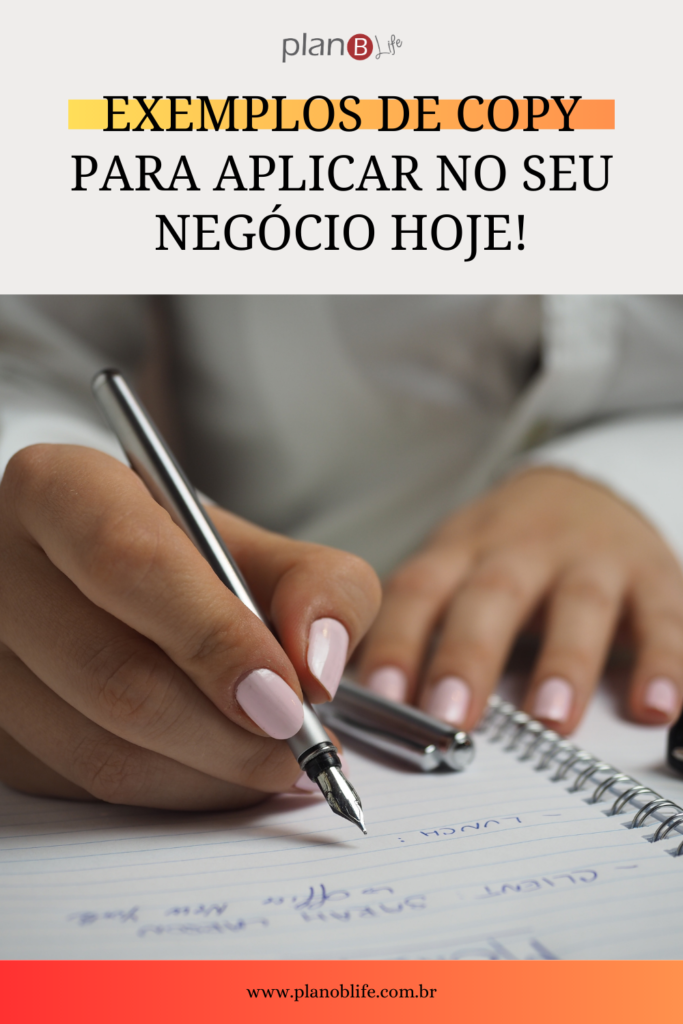
Conclusão de como escrever textos no Canva
Escrever textos no Canva oferece uma maneira fácil e eficaz de transmitir mensagens de forma visualmente atraente.
Ao seguir as dicas mencionadas neste artigo e explorar as diversas funcionalidades da plataforma de como escrever textos no Canva você provavelmente escreverá textos melhores que 98% das pessoas da internet.